 |

|
対処方法 |
| |
Microsoft Office 2007のクイックアクセスツールバーにコマンドを追加する方法をご案内します。
クイックアクセスツールバーには、「上書き保存」、「元に戻す」、「繰り返し」ボタンが初期値で設定されていますが、よく使用するコマンドやリボンに表示されていないコマンドを追加したり削除することが可能です。

《クイックツールバー》


- 対象機種の確認はここをクリックしてください。
- ここでは例として、Word 2007で案内します。
クイックアクセスツールバーのカスタマイズ方法は以下のとおりです。
- クイックアクセスツールバーにコマンドを追加する
- クイックアクセスツールバーにコマンドを削除する
- クイックアクセスツールバーを初期値に戻す
|
1. クイックアクセスツールバーにコマンドを追加する
|
クイックアクセスツールバーにコマンドを追加する場合は、以下の操作を行ってください。
【操作手順】
- クイックアクセスツールバーの横の「
 」をクリックします。 」をクリックします。

- クイックアクセスツールバーのカスタマイズの一覧より追加したいコマンドをクリックします。
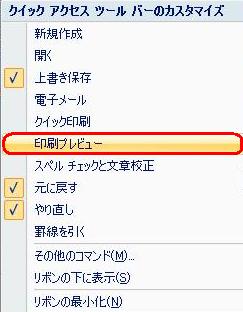
- クイックアクセスツールバーにコマンドが追加されていることを確認します。
以上で操作完了です。
「対処方法」の先頭に戻る
|
2. クイックアクセスツールバーにコマンドを削除する
|
クイックアクセスツールバーのコマンドを削除する場合は、以下の操作を行ってください。
【操作手順】
- クイックアクセスツールバーの横の「
 」をクリックします。 」をクリックします。

- クイックアクセスツールバーのカスタマイズ一覧よりチェックが入った項目を確認し、チェックの入った項目をクリックします。
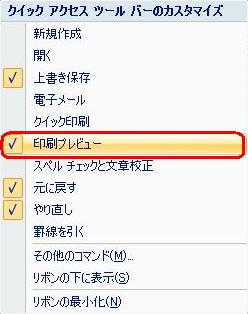
- クイックアクセスツールバーよりコマンドが削除されていることを確認します。
以上で操作完了です。
「対処方法」の先頭に戻る
クイックアクセスツールバーのコマンドを初期値(「上書き保存」、「元に戻す」、「繰り返し」)に戻す場合は、以下の操作を行ってください。
【操作手順】
- 「
 」(Microsoft Office ボタン) →「Wordのオプション」をクリックします。 」(Microsoft Office ボタン) →「Wordのオプション」をクリックします。
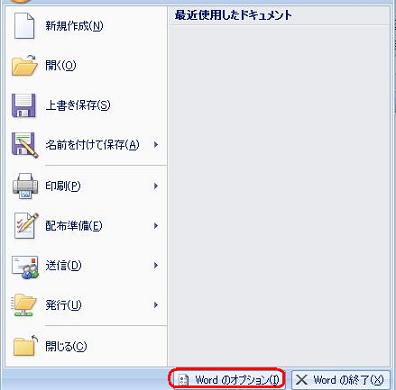
- 「ユーザー設定」をクリックし、「リセット」ボタン→「OK」ボタンの順にクリックします。
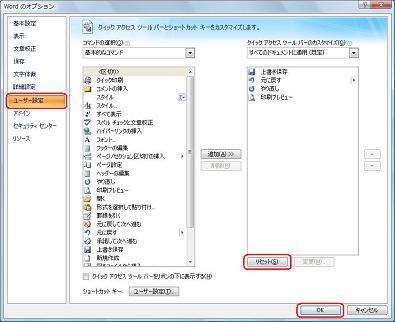
- クイックアクセスツールバーが初期値に戻っていることを確認します。
以上で操作完了です。
「対処方法」の先頭に戻る
|

|
関連情報 |
| |
特にありません。
|
|
|




